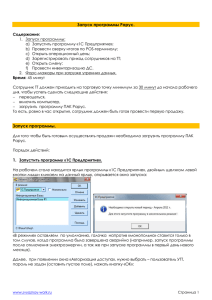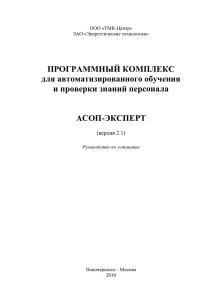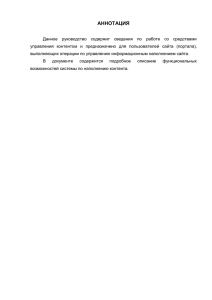Логин указывается в формате имя@kgmu.kz
реклама
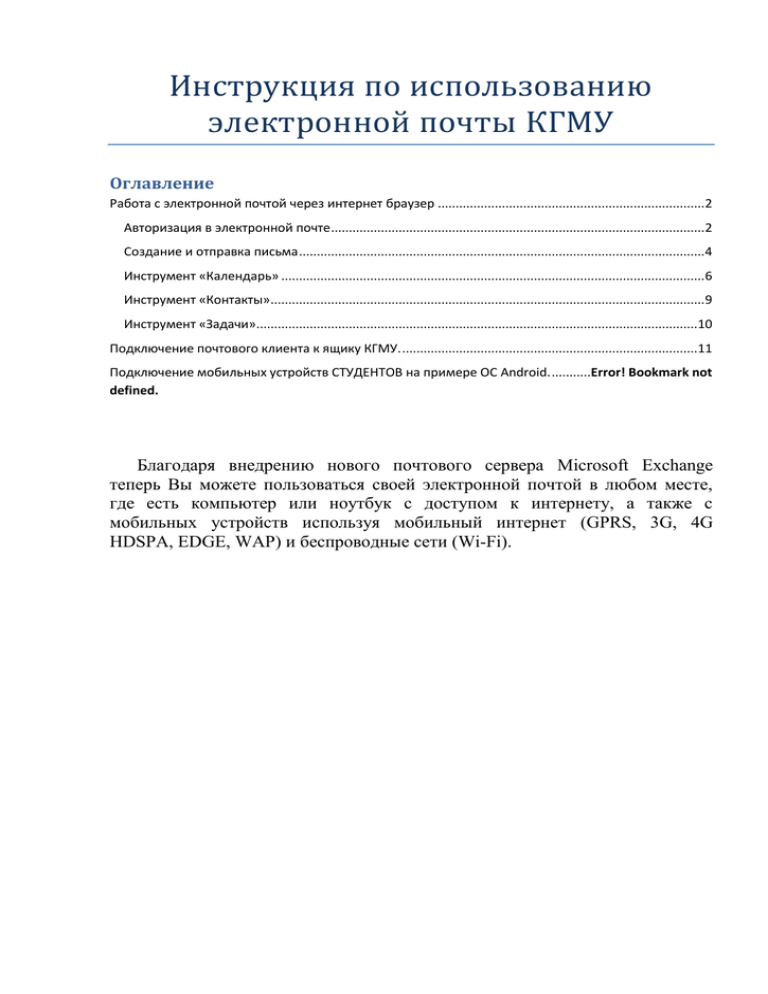
Инструкция по использованию электроннои почты КГМУ Оглавление Работа с электронной почтой через интернет браузер ........................................................................... 2 Авторизация в электронной почте ......................................................................................................... 2 Создание и отправка письма .................................................................................................................. 4 Инструмент «Календарь» ....................................................................................................................... 6 Инструмент «Контакты».......................................................................................................................... 9 Инструмент «Задачи»............................................................................................................................10 Подключение почтового клиента к ящику КГМУ. ...................................................................................11 Подключение мобильных устройств СТУДЕНТОВ на примере ОС Android. ...........Error! Bookmark not defined. Благодаря внедрению нового почтового сервера Microsoft Exchange теперь Вы можете пользоваться своей электронной почтой в любом месте, где есть компьютер или ноутбук с доступом к интернету, а также с мобильных устройств используя мобильный интернет (GPRS, 3G, 4G HDSPA, EDGE, WAP) и беспроводные сети (Wi-Fi). Работа с электронной почтой через интернет браузер Авторизация в электронной почте Для входа в электронную почту с помощью браузера Вам необходимо в строку браузера ввести следующий адрес: Https://studmail.kgmu.kz В открывшейся странице укажите ваши логин и пароль. Логин и пароль используются те же что и при входе на рабочий компьютер университета. (Логин указывается в формате имя@kgmu.kz) Пример: При первом входе появится окно установки параметров Вашего почтового ящика. Задайте язык интерфейса и часовой пояс вашей учётной записи и нажмите «ОК»: Выберите предпочтительные Вам параметры и нажмите ОК. Откроется окно почтового ящика с перечнем папок в левой части экрана, списком писем в средней части и текстом письма в правой части: Создание и отправка письма Для создания письма нажмите кнопку «Создать»: После чего появится окно для ввода письма. Поля «Адрес получателя» и «Тема сообщения» являются обязательными к заполнению. При нажатии на кнопку «Кому» откроется адресная книга с адресами всех сотрудников и студентов КГМУ: Для поиска конкретного пользователя в окне присутствует «Поле поиска». Одинарный клик по контакту позволяет просмотреть подробную информацию о пользователе. Двойной клик по контакту добавляет адрес получателя в поле с текущим положением курсора. Поле «СК» позволяет отправить письмо пользователю без указания его адреса другим контактам. Для прикрепления файла к письму следует нажать кнопку с изображением скрепки: После чего выберите необходимые файлы. ! СУММАРНЫЙ ОБЪЁМ ПРИКРЕПЛЁННЫХ ФАЙЛОВ НЕ ДОЛЖЕН ПРЕВЫШАТЬ 10 МЕГАБАЙТ. Отправка письма производится нажатием кнопки «Отправить»: Помимо сервиса почты в Вашем распоряжении появляются и другие полезные инструменты: «Календарь» - инструмент позволяющий планировать день, создать напоминание о важных событиях, организовать встречу. «Контакты» - Ваша личная адресная книга. «Задачи» - инструмент, позволяющий создать задание, как себе, так и другим лицам и отмечать/контролировать ход его исполнения (Однако назначить задачу другому лицу возможно только через Microsoft Outlook и не доступно через WEB-интерфейс). Далее будут более подробно рассмотрены эти инструменты. Инструмент «Календарь» Просмотр списка дел возможен на средней панели окна. Для изменения временного диапазона (день, рабочая неделя, календарная неделя, месяц) можно воспользоваться кнопками: Для создания новой записи в календаре необходимо нажать кнопку «Создать». Если нажать стрелку рядом с этой кнопкой, то появится меню: «Встреча» - создает новую запись в выбранном календаре. «Приглашение на собрание» - позволяет разослать запись указанным пользователям и в случае одобрения со стороны пользователя, запись будет добавлена в его календарь. «Сообщение» - позволяет создать новое письмо. После нажатия кнопки «Создать» или выбора из меню пункта «Встреча» появится окно: После заполнения указанных полей добавление записи в календарь производится нажатием кнопки «Сохранить и закрыть». Нажатие кнопки позволяет переключиться к режиму «Приглашение на собрание», и в текущее окно создания события добавятся поля для ввода адресатов, окно изменится следующим образом: После нажатия кнопки «Отправить» будет разослано, всем указанным адресатам, приглашение присоединиться к данному событию и данное событие также будет добавлено в Ваш календарь. Пример добавленного события: За указанное время до события появится окно с напоминанием о нём: Инструмент «Контакты» Окно инструмента «Контакты» состоит из трёх полей: Список адресных книг – позволяет выбрать адресную книгу. Контакты выбранной адресной книги отобразятся в панели «Список контактов». Подробную информацию о выбранном контакте можно просмотреть в правой части окна. Для создания контакта необходимо нажать кнопку «Создать». После чего отобразится окно для ввода информации. Ниже приведён пример с заполненной формой: Добавление контакта в список производится кнопкой «Сохранить и закрыть». Окно для редактирования информации о контакте отображается после двойного клика по выбранному контакту в списке. Инструмент «Задачи» Добавление новой задачи производится нажатием кнопки «Создать»: В появившемся окне вводится информация о задаче: Тема задания, описание, сроки задачи, процент её завершения и т.д. Подключение почтового клиента к ящику КГМУ. Для подключения Вашего почтового ящика к почтовому клиенту Вам необходимо зайти в свой аккаунт через WEB-интерфейс и перейти в меню «Параметры» «Показать все параметры…» Далее выбрать «Учётная запись» «Моя учётная запись» «Параметры для доступа POP, IMAP и SMTP…» В открывшемся окне будут указаны параметры для подключения вашего почтового клиента к серверу. (ВНИМАНИЕ! Ваши параметры могут отличаться от указанных на рисунке.)